재고를 오류 없이 효율적으로 추적하고 싶으십니까? 귀사의 조달 시스템을 자동화하고 싶으십니까? 바코드가 필요하며 이를 생성하거나 관리하는 가장 좋은 방법은 Excel 바코드와 Google Sheets 바코드입니다.
Norman Joseph Woodland와 Bernard Silver에게 바코드 특허가 부여된 지 50년이 넘었습니다. 그러나 소비자 제품이나 비즈니스 자산에 작성된 간결한 데이터를 쉽고 효율적으로 읽을 수 있는 방법이 필요한 경우 바코드는 필수 불가결합니다. 실제로 기술 비즈니스에서는 기본 버전을 참조하여 새로운 버전을 개발하고 있습니다.
오늘날 기업은 Excel 및 Sheets와 같은 강력한 앱을 사용하여 바코드 만들기, 주문형 인쇄 및 디코딩을 자동화합니다. 바코드, 사용법 등에 대해 자세히 알아보려면 계속 읽으십시오.
목차
바코드란 무엇입니까?
막대와 공백으로 구성된 바코드는 기계가 읽을 수 있는 숫자와 문자 표현입니다.
바코드를 사용하여 기계는 연결된 재고 또는 소매 판매 데이터베이스에서 태그가 지정된 제품을 식별하기 위해 읽을 수 있습니다. 이 이미지에는 검은색 선과 공백이 포함되어 있습니다. 선은 바코드 버전, 표준, 기호 등에 따라 너비와 모양이 다를 수 있습니다.
검은색 선은 일반적으로 그 사이에 미리 프로그래밍된 공백과 평행합니다. 이러한 흑백 색상 배치는 모스 부호의 개념과 유사할 수 있습니다. 사실 모스 부호는 바코드 기술 발명의 기초였습니다.
바코드에는 일반적으로 숫자와 알파벳이 포함됩니다. 데이터의 길이는 규칙에 따라 다릅니다. 예를 들어, Industrial 2 of 5 바코드 시스템은 2~30자까지 가능합니다.
바코드는 어떻게 작동합니까?

바코드의 작동 원리는 검은색 평행선의 모양과 너비입니다. 검은색 막대의 다른 너비는 일반적으로 숫자 1과 0을 나타냅니다. 이제 0과 9 사이의 숫자를 나타내려면 검은색 막대를 특별한 방식으로 배열해야 합니다.
검은색 막대의 패턴과 해당 데이터는 바코드 시스템의 규칙에 따라 다릅니다.
다음은 널리 사용되는 바코드 표준입니다.
- 범용 제품 코드(UPC)
- 유럽에서 사용되는 유럽 품목 번호(EAN)
- 코드 39는 미 국방부에서 독점적으로 사용합니다.
- Code 128은 B2B 산업에서 독점적입니다.
- PDF417은 ID 카드용으로 특별히 설계되었습니다.
이 검은색 막대 배열은 소매 구매 시스템, 재고 추적 소프트웨어 등에 저장된 미리 계획된 알고리즘입니다. 이제 바코드를 스캔하기만 하면 됩니다.
스캐닝을 위해 특수 장비는 일반적으로 빨간색과 녹색의 레이저 광으로 고정됩니다. 스캐너 내부에는 들어오는 레이저를 읽는 광학-디지털 신호 변환기가 있습니다.
바코드에 레이저를 비추면 신호 변환기가 레이저의 반사된 부분을 스캔합니다. 그러면 연결된 컴퓨터는 검은 선과 공백의 패턴을 이해하고 포함된 데이터를 해독합니다.
바코드용 앱: Google 스프레드시트
Google 스프레드시트는 순식간에 바코드를 만들 수 있는 완전 무료 웹 앱입니다. 소규모 상점, 온라인 마켓플레이스 또는 프리랜서 작업을 소유하고 있고 저렴한 재고 추적 방법이 필요한 경우 Google 스프레드시트 바코드 시스템으로 충분합니다.
Google 스프레드시트에는 관련 수식, 글꼴 및 인쇄 속성이 함께 제공되어 대량 바코드를 생성합니다.
바코드용 앱: Microsoft Excel
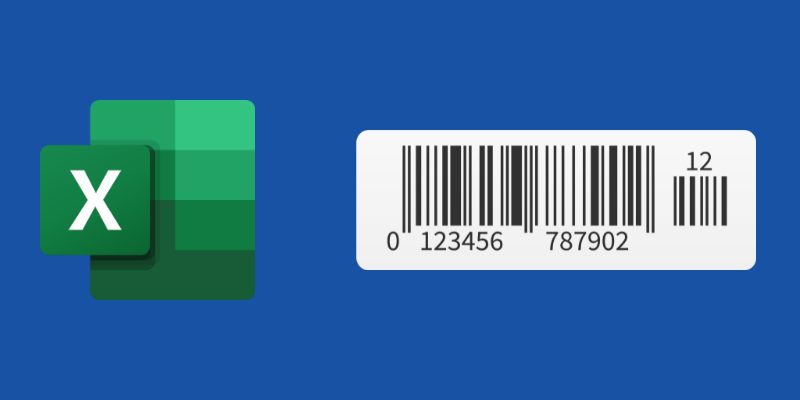
귀하의 비즈니스에서 모든 종류의 문서 및 콘텐츠 관리에 Microsoft 365 제품군을 사용하고 있으며 다른 작업 영역으로 전환하고 싶지 않다고 가정해 보겠습니다. 그런 다음 Excel을 사용하여 편리하게 원하는 수의 바코드를 생성하고 인쇄할 수 있습니다.
Excel은 다양한 바코드 글꼴, 인쇄 속성, 바코드 글꼴로 구성되어 필요에 따라 신속하게 바코드를 생성할 수 있습니다.
엑셀 바코드
Excel 바코드는 기업에서 사용하는 다른 바코드와 유사합니다. 단, 이 경우 엑셀 앱에서 폰트, 수식 등을 이용하여 대상 데이터를 바코드 형식으로 변환합니다. 많은 기업에서 Excel을 사용하여 강력한 바코드 시스템을 만듭니다.
이러한 시스템에는 종종 다음이 포함됩니다.
- 제품 및 추적 번호 데이터베이스
- 바코드 생성을 자동화하는 VBA 코드
- 미리 포맷된 인쇄 속성
- 바코드 스캔 후 데이터베이스에 데이터 일치
Excel 바코드의 사용 사례
재고 모니터링
모든 비즈니스의 창고는 인벤토리 항목에 바코드 스티커를 생성하여 붙여넣습니다. 제조 공장에서 새 물건이 나오거나 보관된 품목이 유통 지점으로 이동하면 창고 관리자가 바코드를 스캔합니다.
자산 모니터링

회사는 바코드를 만들고 데스크탑, 노트북, TV 화면, 테이블, 의자 등과 같은 자산에 태그를 지정합니다. 조직이 자산 인벤토리를 감사해야 할 때 바코드 스티커를 스캔하고 데이터를 기존 재고 목록과 일치시킬 수 있습니다.
송장 처리
송장은 사전 인쇄된 바코드와 함께 제공됩니다. 미수금 또는 미지급금 팀이 송장을 처리하고 원장에 기록해야 할 때 바코드를 스캔할 수 있습니다.
소매 채널
식료품점에서 상점 주인은 바코드를 사용하여 인보이스를 빠르게 생성하고 재고를 추적하며 제품 도난을 방지합니다.
메일 추적
아마도 전세계 모든 국가의 우편 시스템에서 가장 중요한 바코드 사용법을 찾을 수 있을 것입니다. 우편물 이동의 모든 검문소에서 우편 배달원은 바코드를 스캔합니다. 따라서 기사 추적 정보를 얻습니다.
편지 병합
기업은 메일 병합에서 바코드를 사용하여 공급업체나 고객에게 대량 제품 정보 이메일을 보내는 경우가 많습니다.
병원 RCM
병원 수익주기 관리 시스템은 환자를 입원시킬 때 바코드를 생성합니다. 그러면 병원 직원이 환자에게 바코드가 있는 팔찌를 줍니다.
이제 병원 내 환자의 라이프사이클 전반에 걸쳐 직원이 검진, 병리학 검사, OT 절차 등을 위해 바코드를 스캔합니다. 그러면 RCM이 환자의 원장을 자동으로 관리합니다.
웹 페이지 하이퍼링크

2D QR 코드와 같은 고급 바코드는 URL 하이퍼링크를 통해 모바일 앱, 웹사이트, 콘텐츠 포털 등을 연결하는 데 널리 사용됩니다.
바코드용 Excel 사용의 이점
비용 절감
바코드 생성 시스템을 만들어 엑셀에서 자동화할 수 있다면 별도의 바코드 도구로 많은 비용을 절감할 수 있다.
정확도 향상
신중하게 만들고 태그를 지정하면 Excel 바코드는 실제 물품을 추적하고 관리하는 데 매우 정확합니다.
학습 곡선이 없거나 적음
직원은 Excel 조작 방법을 알고 있으므로 Excel 바코드 생산 시스템은 팀에 익숙할 것입니다. 새 앱에서 직원을 별도로 교육할 필요가 없습니다.
Excel 데이터의 즉각적인 가용성

Excel 바코드 시스템을 사용하면 스캔한 데이터를 Excel 파일에서 즉시 사용할 수 있습니다. 직원은 스캔한 데이터를 Excel로 가져오는 데 시간을 투자할 필요가 없습니다.
완성
대부분의 Excel용 바코드 생성 도구 및 시스템은 Word, PowerPoint, Publisher 등과 같은 다른 Microsoft 앱과도 호환됩니다.
Excel에서 대량 바코드를 만드는 방법
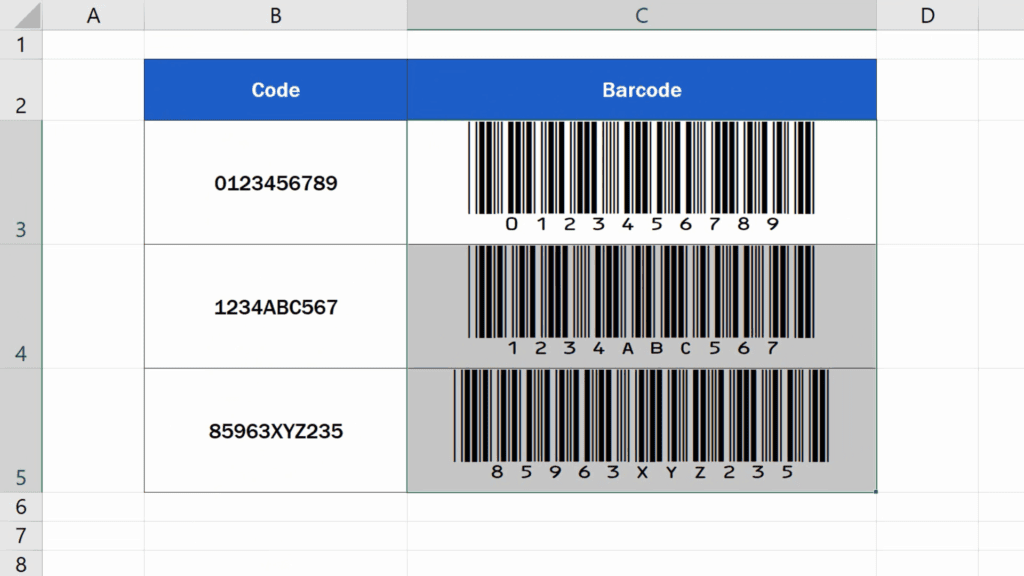
바코드 글꼴 다운로드 및 설치
최신 버전의 Excel에는 몇 가지 바코드 글꼴이 포함되어 있어야 합니다. 그러나 해당 글꼴이 없는 경우 Dafont에서 다운로드할 수 있습니다. 원하는 다른 웹 사이트를 자유롭게 사용하십시오. 상업적 목적으로 비즈니스 라이선스가 있는 바코드 글꼴을 구매할 수 있습니다.
다운로드가 완료되면 다음 단계를 따르세요.
- 파일의 압축을 풀고 BarcodeFont.ttff 파일을 두 번 클릭합니다.
- 설치를 클릭하여 운영 체제에 글꼴을 추가합니다.
Excel에서 바코드 생성 시스템 만들기
#1. Excel을 열고 제품 ID와 바코드라는 두 개의 열 머리글을 만듭니다.
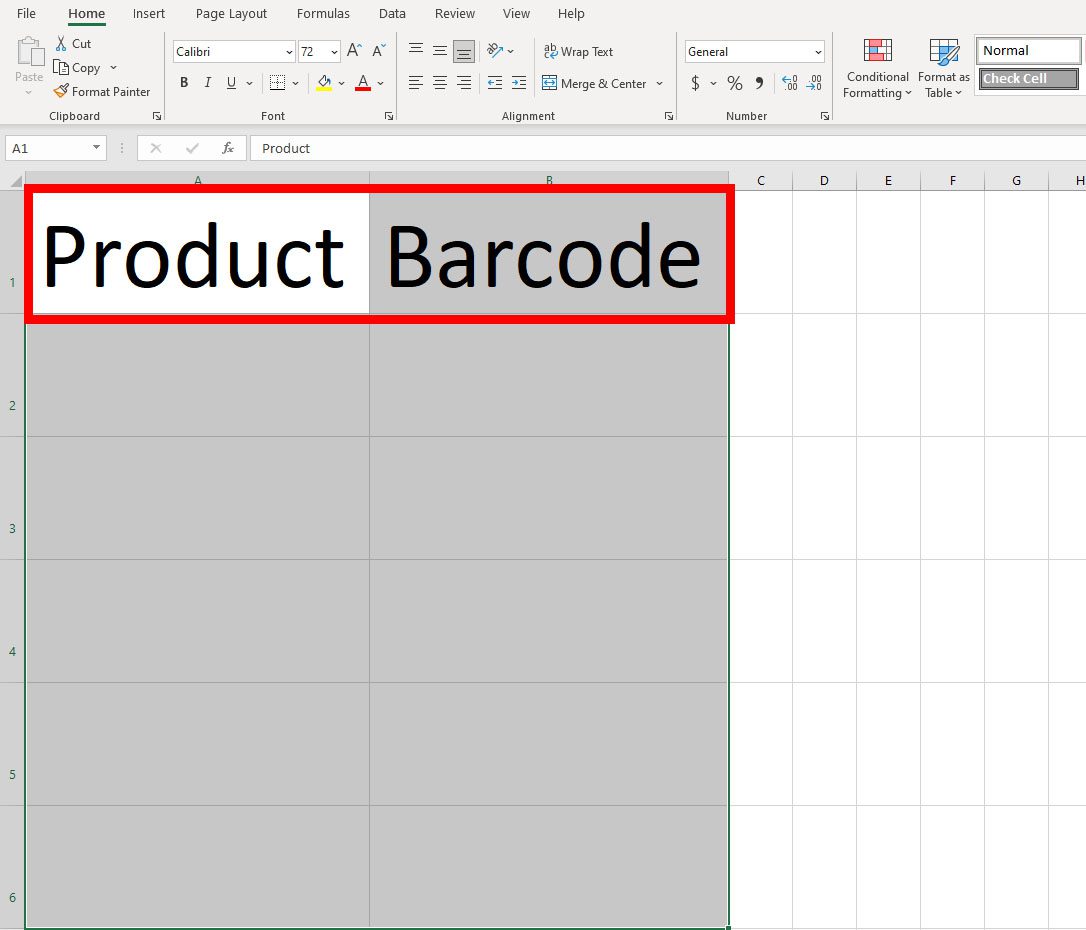
#2. Barcode 헤더 아래에서 다음 수식을 복사합니다.
"*"&A2&"*"
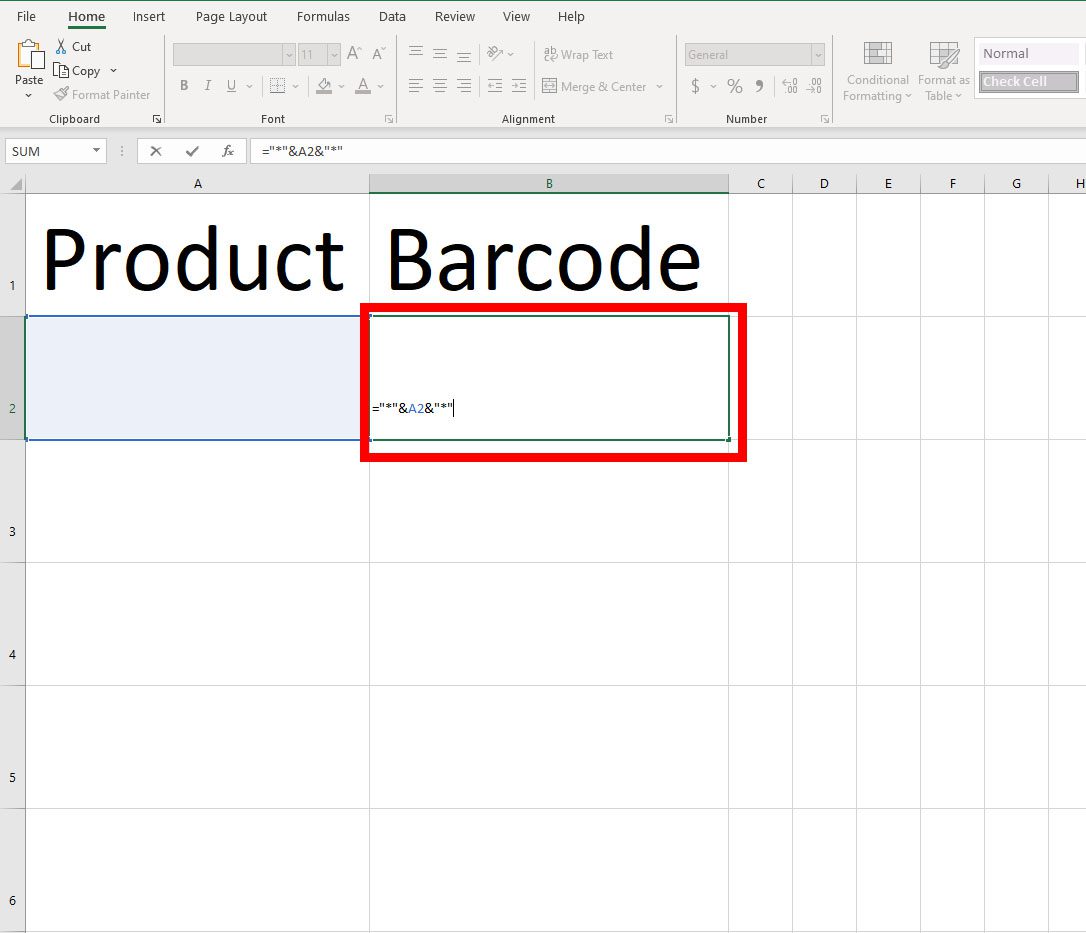
#삼. 이제 수식이 포함된 셀을 클릭한 다음 홈 > 글꼴 섹션 > 글꼴 선택 드롭다운 목록에서 BarcodeFont를 선택합니다.
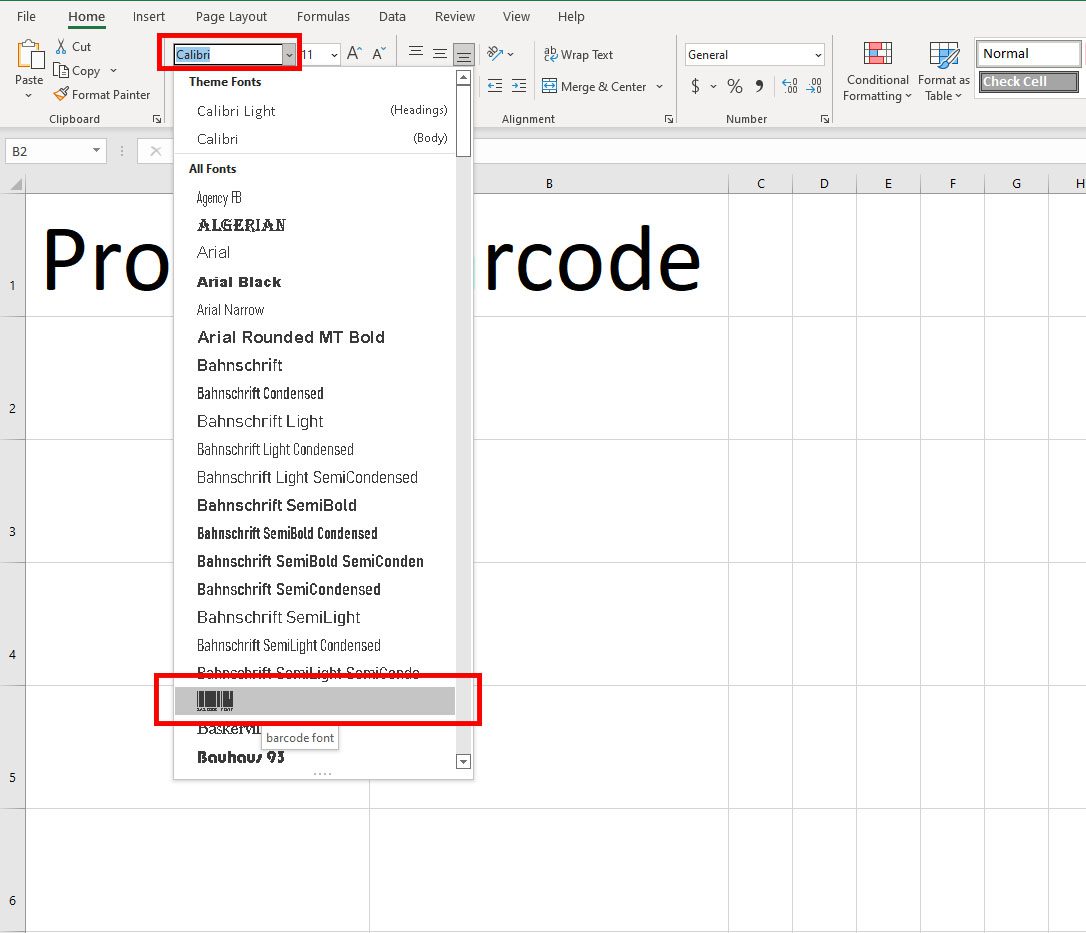
#4. 이 셀(B2)을 복사하여 요구 사항에 따라 최대 10~20행 아래에 붙여넣습니다.
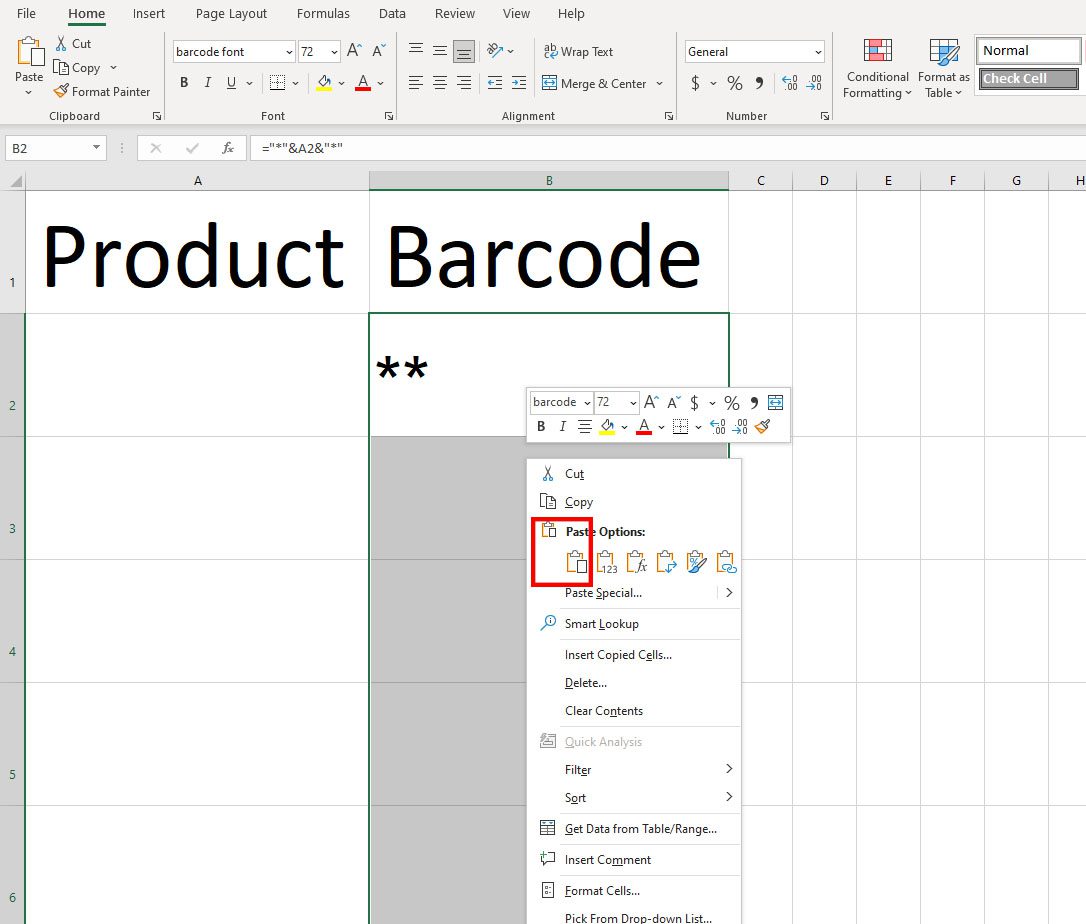
#5. 그런 다음 영어 알파벳과 숫자의 문자를 입력하여 해당 셀의 오른쪽에 있는 바코드를 수식을 복사하여 붙여넣은 셀 수까지 입력합니다.
#6. 인쇄 가능한 바코드를 얻으려면 바코드 열의 글꼴 크기를 늘립니다.
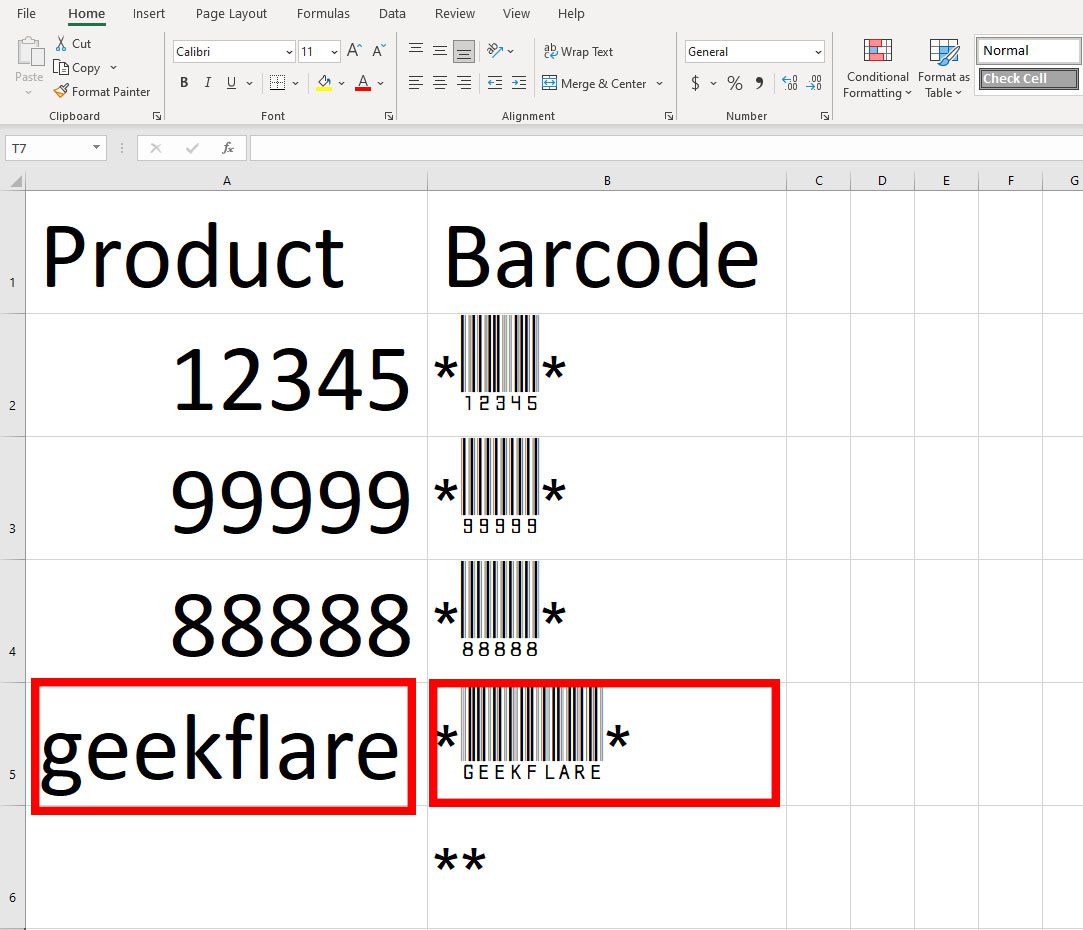
지금까지 바코드와 Excel 바코드의 수동 생성에 대해 배웠습니다.
재고 추적 시스템을 완벽하고 확장 가능하게 만들고 싶다면 바코드 생성을 위해 다음 도구와 앱을 고려할 수 있습니다.
티바코드 사무실: TEC-IT
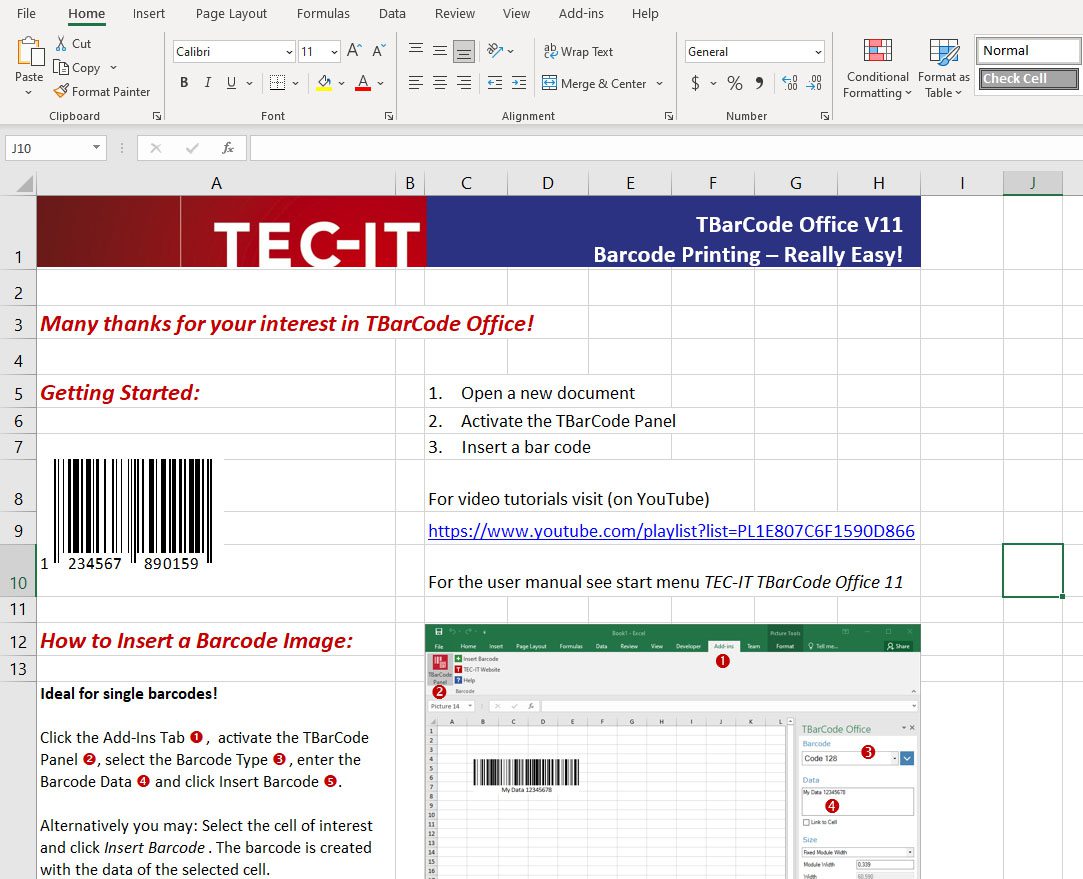
TBarCode Office는 Microsoft의 Word 및 Excel 앱용 최신 추가 기능입니다. 추가 기능을 무료로 다운로드할 수 있습니다. 다운로드한 후 바코드 작업을 위해 Excel 및 Word에 추가 기능을 설치합니다.
Word에서는 메일링 및 메일 병합을 위한 바코드를 생성하는 데 도움이 됩니다. Word에서 바코드를 인쇄하여 제품에 스티커로 붙여넣을 수도 있습니다. Excel에서 동일한 추가 기능을 사용하여 바코드를 대량으로 생성하고 인쇄할 수 있습니다.
추가 기능은 Microsoft Office 2007 이상 버전에 적합합니다. Windows 32비트 및 Windows 64비트 컴퓨터 모두에서 추가 기능을 사용할 수 있습니다. 그러나 추가 기능은 Windows가 아닌 데스크톱 또는 랩톱과 호환되지 않습니다.
VBA 코딩을 사용하여 Excel 바코드 시스템을 자동화해야 하는 경우 동일한 포털에서 TBarCode SDK를 다운로드할 수 있습니다. SDK는 Microsoft Access를 통한 프로그래밍 자동화도 지원합니다.
ActiveBarcode: Excel용 추가 기능
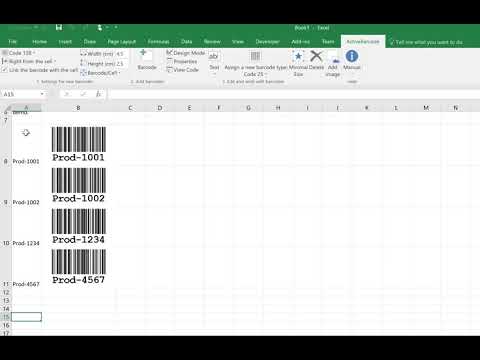
Excel용으로 널리 사용되는 또 다른 바코드 추가 기능은 ActiveBarcode입니다. 도구를 Excel 소프트웨어에 성공적으로 추가하면 Excel 앱에 전용 리본 메뉴가 추가됩니다. 해당 리본 메뉴에서 생성, 편집, 자동화, 인쇄 등의 모든 옵션을 사용할 수 있습니다.
ActiveBarcode는 Microsoft Office의 이전 버전과의 호환성에 좋습니다. 2000년 이전의 Microsoft Office 버전에 추가 기능을 설치할 수 있습니다. 모든 최신 Microsoft 버전도 지원됩니다. 또한 32비트 또는 64비트 Windows PC가 필요합니다. 추가 기능은 macOS 컴퓨터와 호환되지 않습니다.
이 추가 기능의 주요 기능은 다음과 같습니다.
- 데이터 테이블에 맞춤형 Excel 바코드 위치 지정
- 인치 또는 센티미터 단위로 바코드 크기를 정확하게 변경
바코드 추가 기능은 다양한 유형의 Excel 표와 쉽게 통합됩니다. 셀에 연결하여 바코드 생성을 자동화할 수도 있습니다. 셀 데이터가 변경되면 바코드도 변경됩니다.
바코드 소프트웨어: ConnectCode
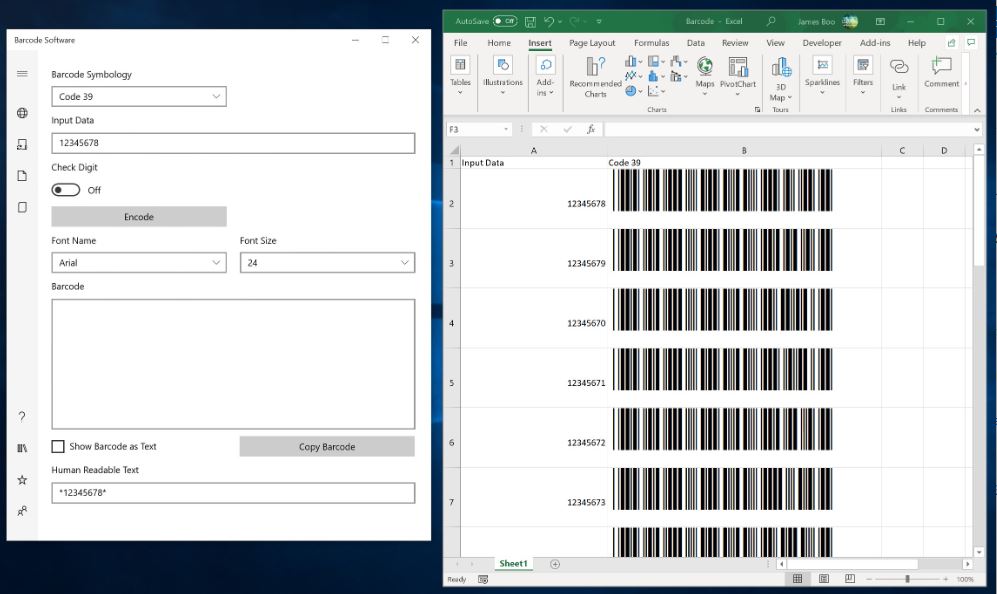
Barcode Software는 Windows 10 및 11 컴퓨터용 독립 실행형 앱입니다. Microsoft Store는 무료 다운로드를 위해 앱을 호스팅합니다. 앱은 정기적으로 사용하는 다른 Windows 앱으로 실행됩니다. 그러나 주요 차이점은 Barcode Software 앱이 바코드 데이터를 Excel 파일로 보냅니다.
따라서 이 앱을 사용하려면 Excel 소프트웨어가 필요합니다. 또는 Adobe PDF, Word, Access 및 기타 그래픽 디자인 도구와 같은 앱으로 출력을 내보낼 수 있습니다. 바코드 앱에는 3가지 바코드 글꼴이 내장되어 있습니다. 이것들은:
- 산업용 2/5
- 코드 39
- 포스트넷
따라서 위 3가지 규격의 바코드만 생성할 수 있습니다. UPC 또는 EAN과 같은 다른 형식의 바코드는 생성할 수 없습니다. 따라서 비즈니스에서 위의 세 가지 바코드 표준을 지원하는 경우 좋은 앱입니다.
Excel의 바코드 생성기: Tech Nitya
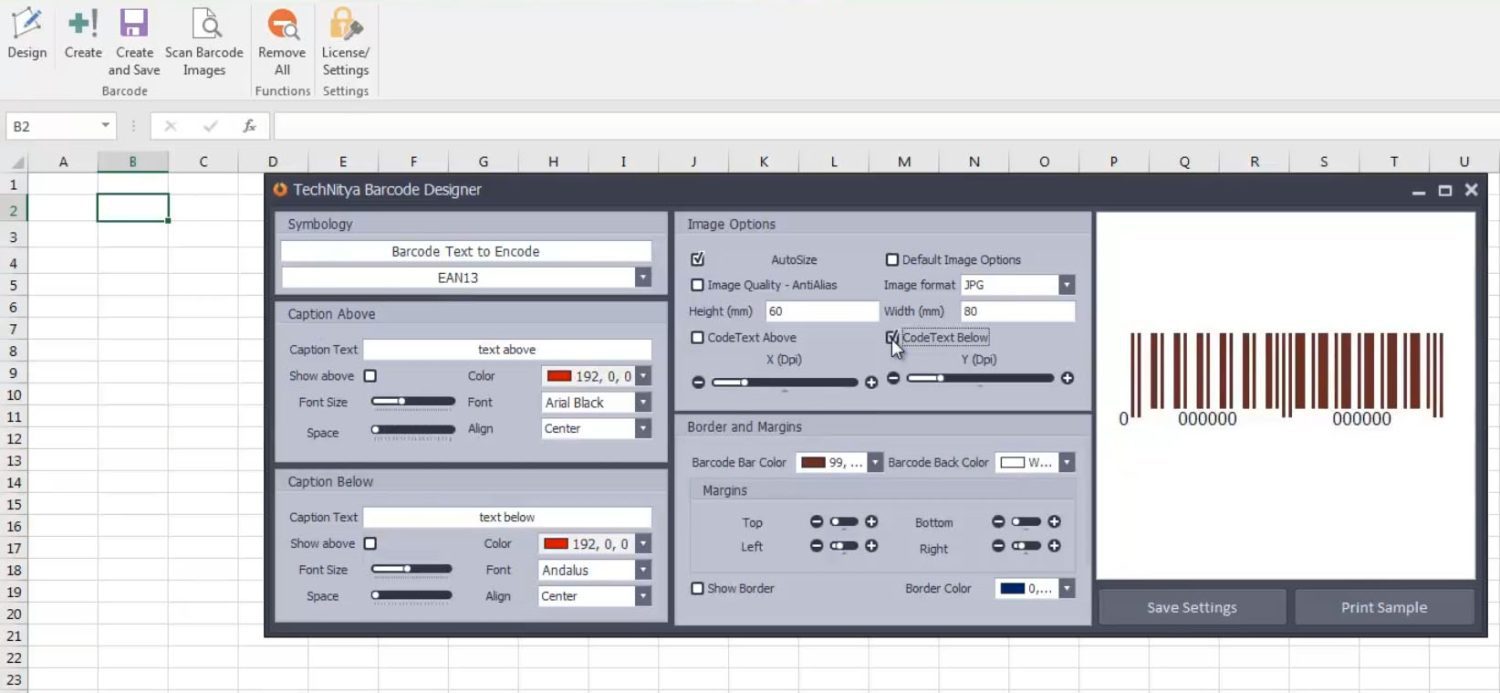
Tech Nitya의 Excel용 바코드 생성기는 Excel 소프트웨어에 설치해야 하는 추가 기능입니다. 올바르게 설정되면 클릭 한 번으로 바코드를 대량으로 생성할 수 있습니다. 이 도구는 다양한 유형의 상용 라이선스로 제공됩니다.
따라서 무제한 상업적 사용을 위한 라이선스 도구를 원하신다면 이 앱을 보시면 됩니다. 주요 도구 하이라이트는 다음과 같습니다.
- 사용자 친화적인 바코드 디자이너 인터페이스.
- 원하는 방식으로 실제 바코드를 사용자 정의하십시오.
- EAN13, UPCA, Interleaved2of5, ISBN 등과 같은 많은 바코드 규칙에 대한 표준 인코딩과 함께 제공됩니다.
- 또한 SingaporePost, SwissPostParcel, USPS OneCode, Postnet, Australia Post 등과 같은 우편 서비스용으로 형식화된 바코드를 제공합니다.
이 도구는 2007년부터 모든 버전의 Microsoft Office와 호환됩니다. 또한 바코드를 Microsoft Word 앱으로 내보낼 수 있습니다.
마지막 단어
바코드는 제품, 자산, 재고 관리 등의 인벤토리를 관리하는 데 정말 편리합니다. 때로는 기술에 정통한 사람들이 단순한 눈으로는 이해할 수 없는 코드로 데이터 통신을 하는 방법을 찾습니다.
업무용으로 바코드를 사용하든 기술 취미로 사용하든 상관없이 이러한 기계 판독 가능한 코드 생성을 자동화하는 소프트웨어와 도구가 필요합니다. Excel 바코드 또는 Google Sheets 바코드를 수동으로 생성하여 사용할 수 있습니다.
상용 앱을 원하지 않는다고 가정합니다. 그러나 Excel 또는 기타 호환 가능한 스프레드시트 앱용 바코드의 더 빠른 편집 및 생성을 찾고 있다면 위의 타사 앱을 사용해 볼 수 있습니다.
이 문서가 마음에 드셨다면 SMB용 Excel 추가 기능 및 Google 스프레드시트 추가 기능이 흥미로울 것입니다.
